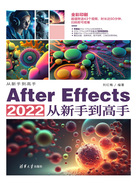
1.3.4 实战——标尺的使用
在创建影片编辑项目后,执行“视图”|“显示标尺”命令,或按快捷键Ctrl+R,即可显示水平和垂直标尺。下面演示标尺及参考线的各项基本操作。

扫码观看视频
01 启动After Effects 2022软件,按快捷键Ctrl+O,打开相关素材中的“石头.aep”项目文件,如图1-20所示。

图1-20
02 在编辑过程中,如果觉得参考线影响观看,但又不想将参考线删除,可以执行“视图”|“显示参考线”命令,如图1-21所示,将命令前面的“√”取消,即可将参考线暂时隐藏。

图1-21
03 完成上述操作后,即可将参考线隐藏,如图1-22所示。如果想再次显示参考线,再次执行“视图”|“显示参考线”命令即可。
04 如果不再需要参考线,可执行“视图”|“清除参考线”命令,如图1-23所示,参考线将被全部删除。

图1-22

图1-23
05 如果只想删除其中的一条或多条参考线,可以将光标移动到对应的参考线上方,当光标变为双箭头状态时,按住鼠标左键将其拖出窗口范围即可。
06 如果不想在操作中改变参考线的位置,可以执行“视图”|“锁定参考线”命令,锁定参考线,锁定后的参考线将不能再次被拖动改变位置。如果想再次修改参考线的位置,可以执行“视图”|“锁定参考线”命令,将命令前面的“√”去除,取消参考线的锁定。
07 清除参考线后,在“合成”窗口中观察标尺原点的默认位置,位于窗口的左上角,将光标移动到左上角标尺交叉点的位置(即原点上),然后按住鼠标左键进行拖动,此时将出现一组十字线,当拖动到合适的位置时,释放鼠标左键,标尺上的新原点将出现在刚才释放鼠标左键的位置,如图1-24和图1-25所示。
08 如果需要将标尺原点还原到默认位置,在“合成”窗口左上角的标尺原点处双击即可。

图1-24

图1-25
09 执行“编辑”|“首选项”|“网格和参考线”命令,打开“首选项”对话框,在“参考线”选项组中,可以设置参考线的“颜色”和“样式”,如图1-26所示。

图1-26